新浪微博如何关闭自动续费会员的方法
1、打开新浪微博APP,在新页面中点击“微博钱包”;
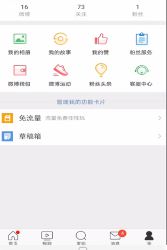
2、在“微博钱包”页面中点击右上角的“设置”,如图:
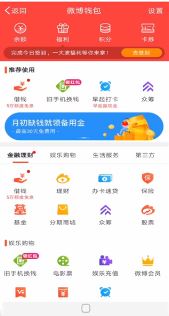
3、在新的“钱包设置”页面中点击“免密服务”。
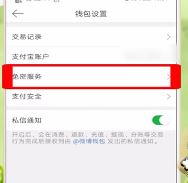
4、在“微博会员免密服务”中点击“解约”,如图:
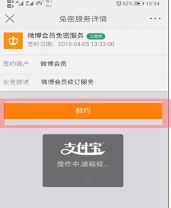
5、此时弹出输入密码的界面,我们输入支付密码就可以关闭了哦!
新浪微博取消会员步骤总结
点击[我的]-[微博钱包]-[设置]
点击小免密服务],微博会员免密服务]
点击解约,输入支付密码
以上便是winwin7小编给介绍的新浪微博如何关闭自动续费会员的操作方法!
相关文章
微博怎么去水印?微博视频去水印教程(2019最新方法)
| 微博怎么举报?教你微博举报用户的详细操作方法 |